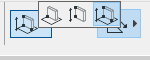
Lineare Bemaßungen im 3D-Dokument
Verwenden Sie im 3D-Dokumentfenster das lineare Bemaßungswerkzeug, um die Bemaßungen nach Bedarf zu platzieren. Alle Optionen für die lineare Bemaßung mit Ausnahme der Bogenlänge stehen zur Verfügung.
Nur im 3D-Dokument können Sie bestimmen, in welcher Raumebene die Maßlinie platziert werden soll. (siehe unten.)
Bemaßungsebene im 3D-Dokument-Fenster auswählen
Zum Auswählen einer Begrenzung für lineare Bemaßung im 3D-Dokument wählen Sie eine Option im Infofenster des linearen Bemaßungswerkzeugs aus:
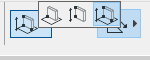
•die horizontale Ebene
•die vertikale Ebene
•eine beliebige andere Ebene
Der Standardwert ist die Option “Beliebige Ebene”; diese Auswahl bietet Ihnen die größte Freiheit.
Beispiel
Angenommen, Sie wollen die Breite des Daches in einem 3D-Dokument bemaßen.
Aktivieren Sie das lineare Bemaßungs-Werkzeug. Wählen Sie im Infofenster die Geometriemethode “Beliebige Ebene” sowie die Option "Beliebige Richtung" aus.

Wie gewöhnlich, klicken Sie an beiden Ecken des Daches und beenden mit Doppelklick.

Wählen Sie als Nächstes die Fläche aus, in der die Bemaßung gemessen werden soll. Verschieben Sie dazu den Cursor auf die Dachebene. Die Rückmeldung kennzeichnet die Richtung der gewünschten Bemaßungsebene.
Der Cursor bewegt sich jetzt nur innerhalb dieser definierten Fläche. Klicken Sie noch ein Mal, um die Maßlinie an der gewünschten Position zu platzieren.
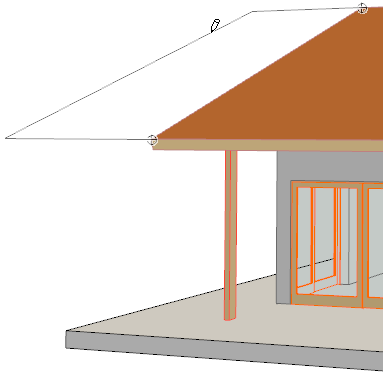
Nachdem Sie eine Bemaßungslinie im 3D-Dokumentfenster platziert haben, können Sie sie innerhalb ihrer aktuellen Ebene versetzen. Diese Option steht nur für Bemaßungen im 3D-Dokument zur Verfügung:
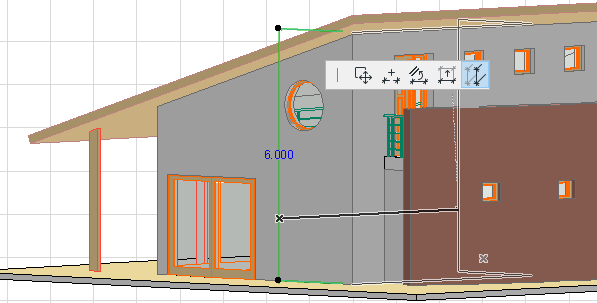
Die üblichen Optionen zum Bearbeiten von Bemaßungslinien stehen außerdem über die Pet-Palette zur Verfügung (Bemaßungspunkt einfügen/dazuladen, Maßlinie verschieben oder ausrichten.)
Siehe Bemaßungen bearbeiten.